PHẦN MỀM GDMSS LITE XEM CAMERA DAHUA TRÊN DI ĐỘNG
-
4,542 lượt xem
-
09/05/2018
gDMSS Lite phần mềm xem camera trên điện thoại di động dành cho camera Dahua và các dòng camera khác. Phần mềm gDMSS Lite hoàn toàn miễn phí, rất dễ cài đặt và xem camera, đầu ghi hình Dahua trên thiết bị di động một cách nhanh chóng. Bài viết dưới đây mình sẽ hướng dẫn tải phần mềm này trên ios và android để các bạn có thể xem camera nhà mình một cách dễ nhất.
Chuẩn bị các vật dụng và tài liệu cần thiết để thực hiện xem camera Dahua trên di động
- Điện thoại smart phone hoặc máy tính bảng.( Có thể dùng điện thoại android hoặc điện thoại iPhone)
- Tên miền camera, port, username, passs để xem camera qua mạng. (Ko có thì không xem được từ xa)
- Địa chỉ IP để xem camera nội mạng.
- Mạng internet để tải phần mềm
HƯỚNG DẪN TẢI VÀ CÀI ĐẶT PHẦN MỀM GDMSS LITE XEM CAMERA DAHUA TRÊN DI ĐỘNG
►Kiểm tra điện thoại đã chắc chắn được kết nối internet.
►Tiếp theo nhấn vào biểu tượng CHPlay (HĐH Android), Apstore (IPhone), Store (Windows Phone)
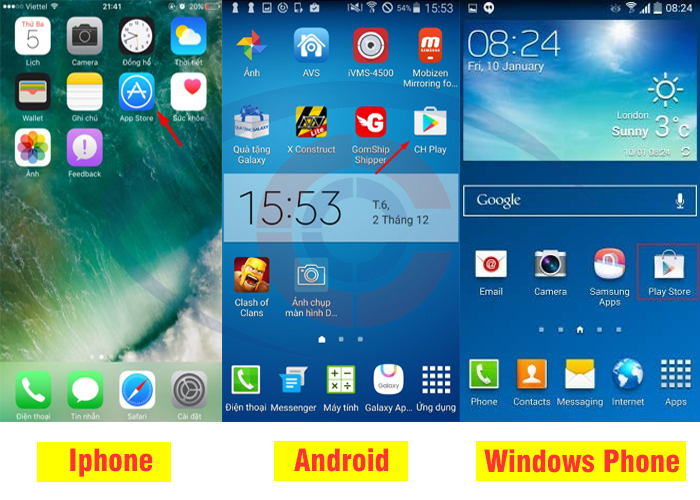
Giao diện ứng dụng từng dòng điện thoại di động
►Gõ tìm kiếm phần mềm: gDMSS Lite
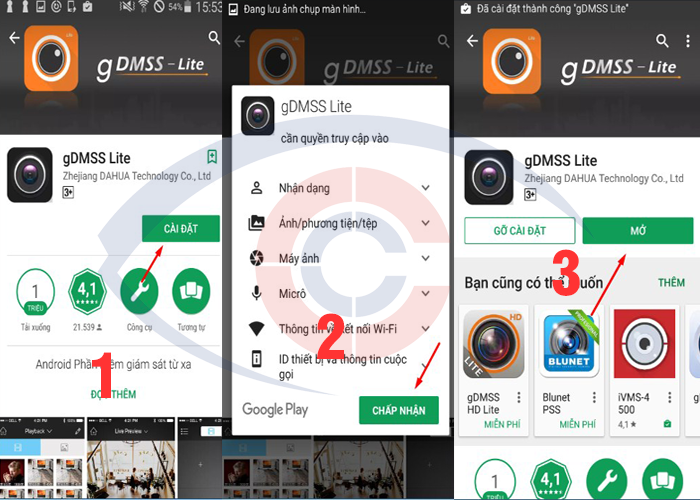
Các bước cài phần mềm gDMSS Lite xem Camera Dahua trên di động
HƯỚNG DẪN CẤU HÌNH XEM PHẦN MỀM GDMSS LITE TRÊN DI ĐỘNG
►Bạn hãy mở ứng dụng gDMSS Lite vừa được tải về trên di động
►Lần đầu sử dụng phần mềm gDMSS Lite sẽ yêu cầu bạn chọn Quốc Gia. Bạn hãy kéo xuống dưới chọn Vietnam và nhấn Xong là ok. Lưu ý hãy chọn đúng việt nam để lúc xem qua P2P sẽ đạt được tốc độ tốt nhất.
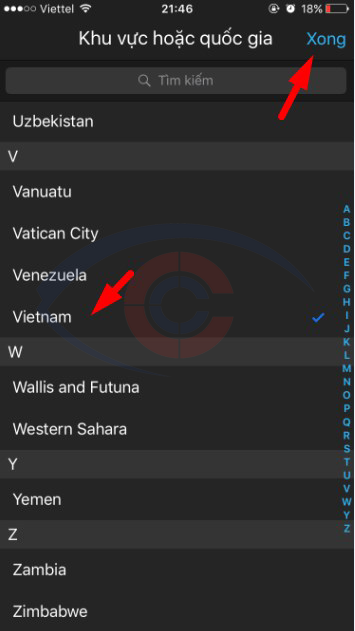
►Phần mềm này chứa nhiều chức năng như camera, cửa, báo động. Ở đây chúng ta sử dụng camera nên chúng ta sẽ click vào phần camera để sử dụng.
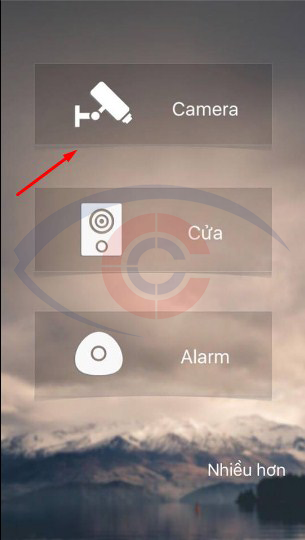
► Chúng ta sẽ vào ngay được giao diện chính của phần mềm này. Các mục cài đặt nó sẽ ở phần 3 dấu gạch ngang này. Để biết thêm các mục khác các bạn xem thêm các bài viết bên dưới.
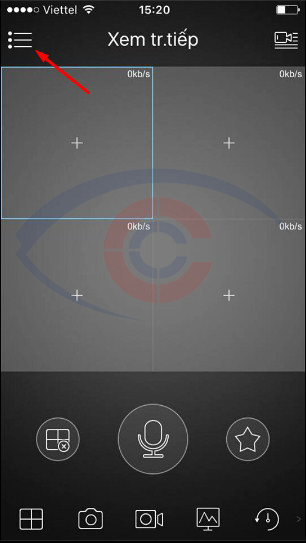
►Tiếp theo chọn: Quản lý thiết bị
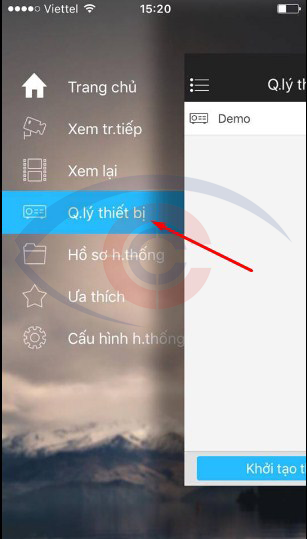
►Thêm cấu hình camera nhà bạn bằng cách kích vào dấu + trên cùng bên tay phải.

►Chọn chế độ cho phù hợp với cấu hình các bạn đã cài đặt
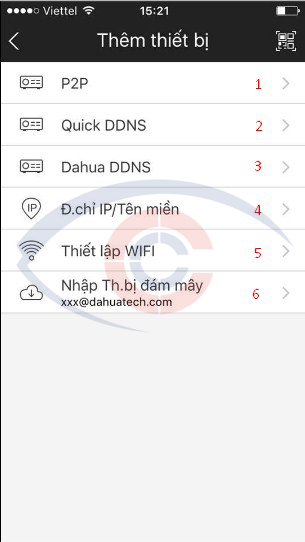
1, Chế độ P2P (Cloud – đám mây) – Nếu bạn muốn xem qua đám mây hãy tham khảo bài này.
2, Quick DDNS – Nếu bạn đăng kí tên miền trên quickddns thì chọn chế độ này
3, Dahua DDNS – Nếu bạn đăng kí tên miền trên Dahua DDNS thì chọn chế độ này
4, Đ.Chỉ IP/ Tên miền – Chế độ dùng tên miền mua riêng (Chế độ hay dùng nhất)
5, Thiết lập WIFI – Chế độ này để thiết lập cho camera IP
6, Thêm 1 chế độ đám mây trên dahuaddns.com
=> Chúng ta sẽ chọn chế độ số 4 để cài đặt nhé.
B5, Sau khi chọn chế độ Đ.Chỉ IP/Tên miền thì nó sẽ hiện ra một bảng cấu hình
.png)
Nó sẽ hiện ra một bảng như sau: Ở đây mình đặt thứ tự từ 1->8 các bạn có thể cài đặt từng bước 1 nhé
– 1: Mục Chế độ đăng kí chọn IP/Domain
– 2: Mục Tên điền chữ Camera ( Ở đây điền chữ gì cũng được, miễn là cho nó có tên)
– 3: Mục Địa chỉ điền tên miền của bạn. Ví dụ tên miền của mình là ” camerahadong.dyndns.org”
– 4: Mục Cổng bạn để mặc định là 37777.
– 5: Mục Tên đ.nhập: điền admin ( Lưu ý: viết thường ko dấu, không cách)
– 6: Mục Mật khẩu điền admin ( Lưu ý: Nếu bạn đã thay pass hãy điền mật khẩu mới ko thì để mặc định là admin)
– 7+8: Mục Xem trực tiếp và Xem lại chọn Chính là chết độ nét, Phụ là chế độ xem mờ hơn dành cho người có kết nối chậm xem cho đỡ giật.
– 9: Nhấn vào Bắt đầu xem trực tiếp để xem thử. nếu nó lên là Oke. nếu nó chưa lên thì xem lại các cài đặt trước của bạn xem đúng với hướng dẫn chưa. Như mình điền đúng sẽ ra hình như ở dưới.
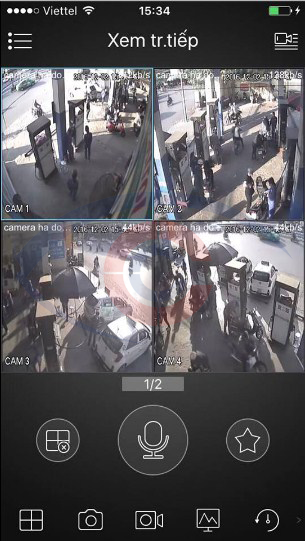
Với các bước hướng dẫn cài đặt phần mềm gDMSS Lite xem camera Dahua qua di động trên đây Camera Cộng Lực chúc bạn cài đặt thành công. Mọi sự hỗ trợ hãy liên lạc với chúng tôi theo số Hotline: 0913 010 111 hoặc Máy bàn: 02253795111.
=> Tham khảo: Cách xem camera Dahua trên máy tính và tổng hợp các Phần mềm xem camera: Hikvision, KBvision, camera wifi.
ĐẶT MUA CAMERA QUAN SÁT DAHUA CHÍNH HÃNG VỚI NHIỀU ƯU ĐÃI TẠI CAMERA CỘNG LỰC
Cộng Lực là đơn vị chuyên phân phối bán camera Dahua chính hãng tại Hải Phòng và nhiều hãng camera cao cấp: Hikvision, Samsung, Ezviz với giá bán cực kỳ ưu đãi. Thi công, lắp đặt hệ thống camera quan sát Dahua uy tín, chuyên nghiệp, thẩm mỹ. Bảo hành 24 tháng.
Đặc biệt: Lắp đặt Camera Dahua trọn gói, nhận nhiều ưu đãi tại Camera Hải Phòng Cộng Lực:
- Miễn phí nhân công chạy dây, lắp đặt thiết bị, căn chỉnh góc camera sao cho phù hợp với nhu cầu của khách hàng nhất.
- Tặng ổ cứng 500GB lưu trữ hình ảnh.
- Cài đặt phần mềm xem camera trên nhiều thiết bị: Tivi, điện thoại, máy tính.
- Bảo hành 24 tháng tại nơi lắp đặt.
Đăng ký ngay qua Hotline: 0913010111 - Zalo: 0946778876
Địa chỉ: Số 1 Võ Nguyên Giáp, Quận Lê Chân, TP Hải Phòng
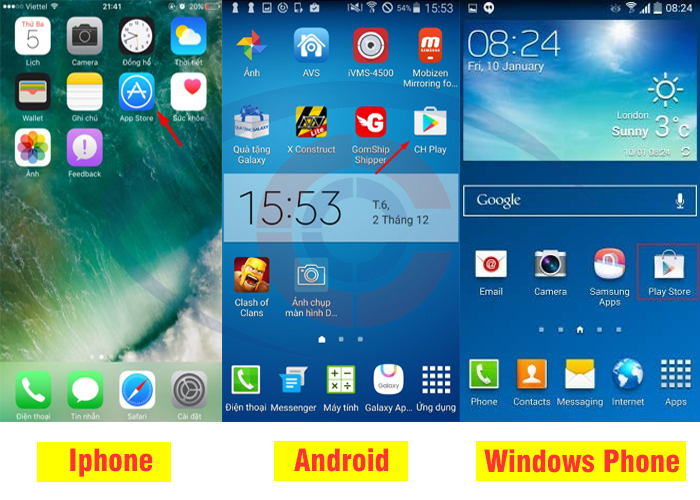
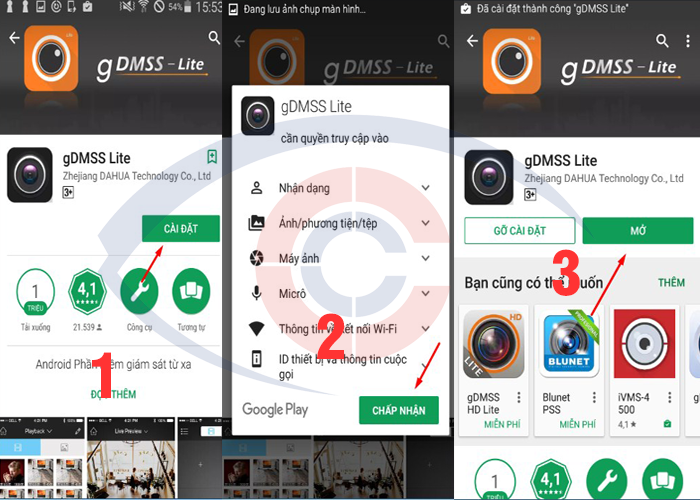
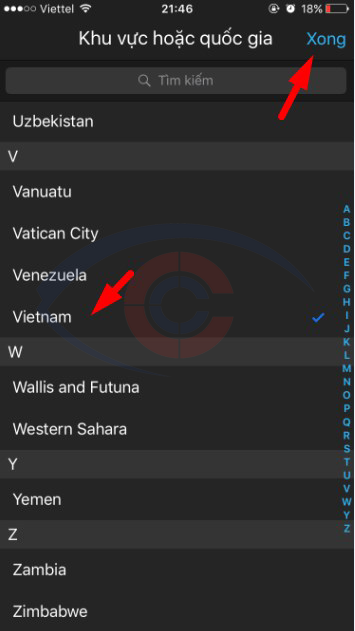
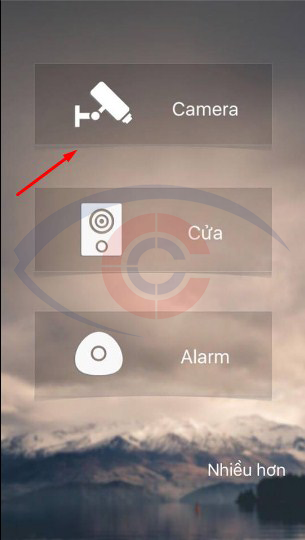
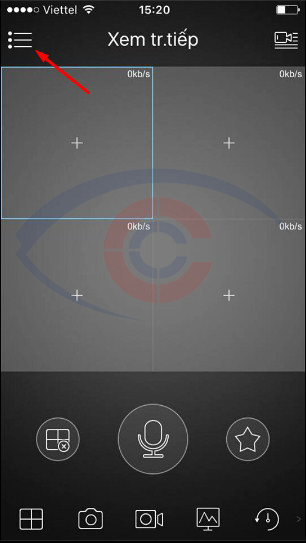
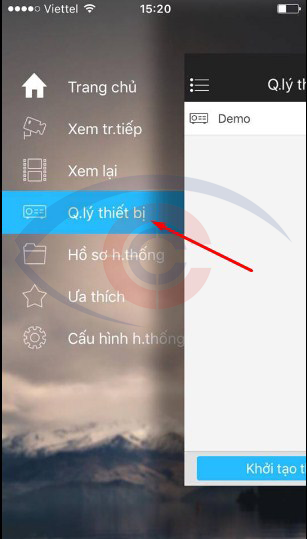

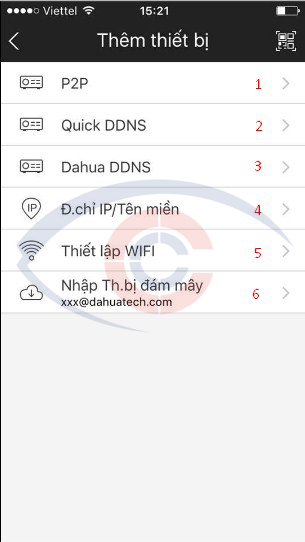
.png)
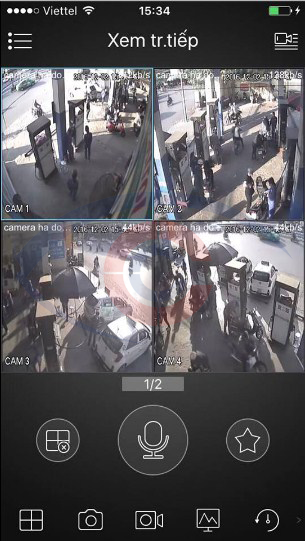










-2mp-tich-hop-mic-thu-am-chinh-hang.jpg)
-chinh-hang-gia-re.jpg)
-2MP-chinh-hang-gia-re-1.jpg)


